为了更方便查找文件,大家都会给电脑上的一些文件命名,但是有的win10用户遇到了文件名乱码的情况,这个问题应该怎么解决呢?大家先打开电脑的控制面板,找到时钟和区域,然后打开它的管理选项卡,选择更改系统区域设置,改成英语保存之后再改回中文简体就能解决文件名乱码的问题了。
win10文件名乱码怎么解决:
1、点击左下角开始,选择windows系统打开“控制面板”。
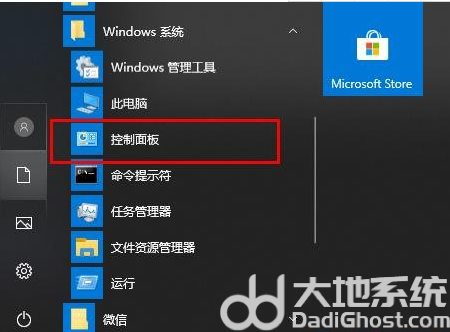
2、点击“时钟和区域”。
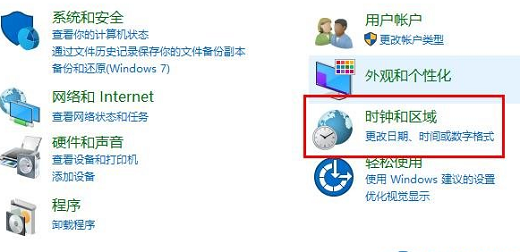
3、选择“管理”点击“更改系统区域设置”。
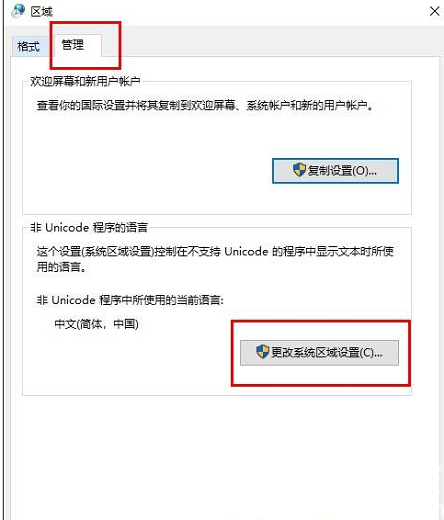
4、将“当前系统区域设置”改为“英语”,点击“确定”。
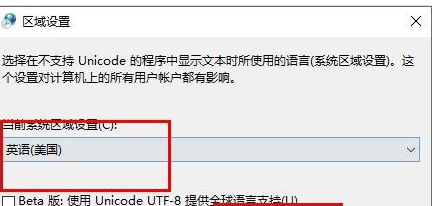
5、再次打开“更改系统区域设置”,将语言设置回“中文”即可。
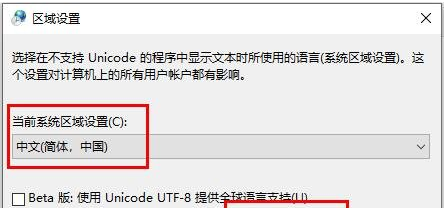
以上就是win10文件名乱码但内容正常怎么办 win10文件名乱码怎么解决的全部内容,希望对大家有所帮助!